So lädst du Filme und Serien von Netflix herunter
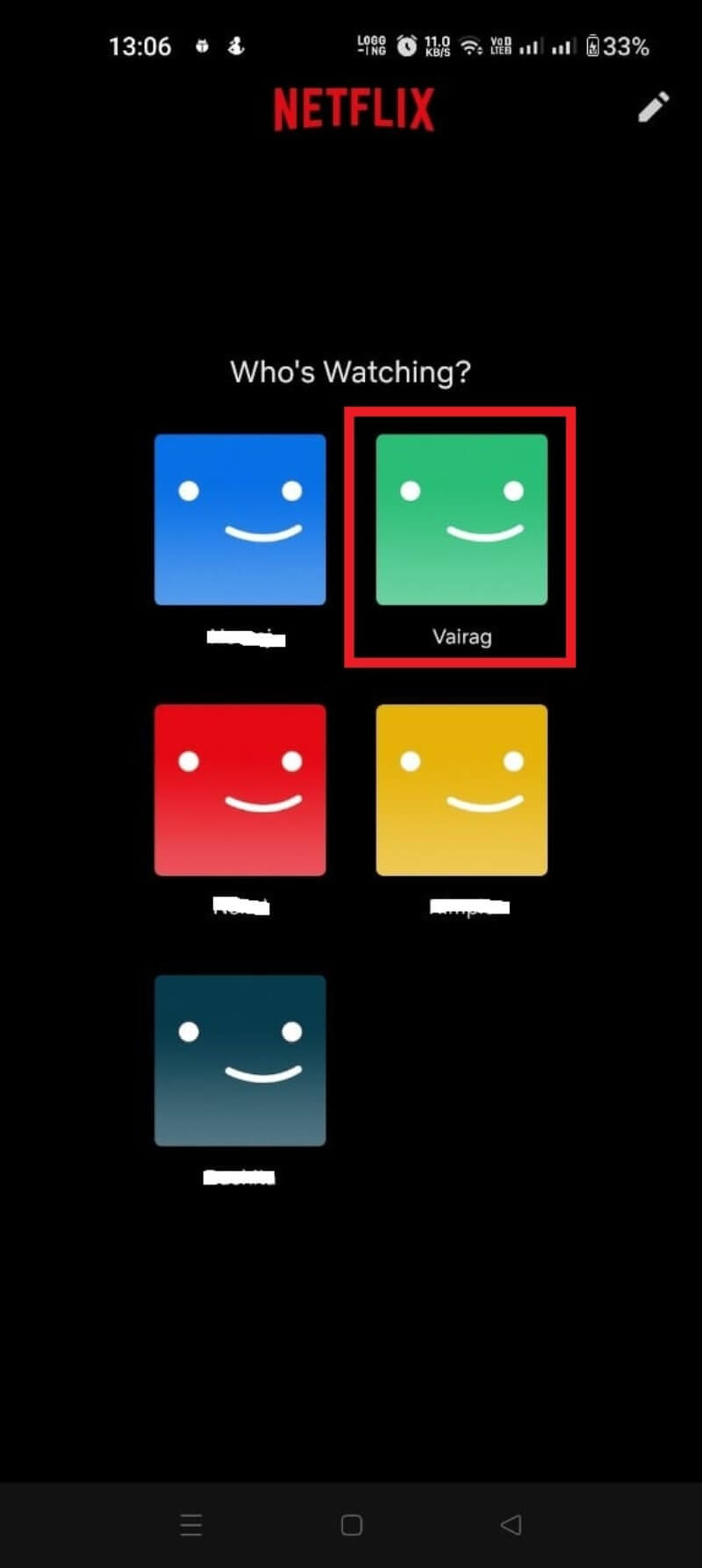
Mit der offiziellen Netflix-App kannst du viele Filme und Serien auf Android-, iOS-, iPad- und Windows-Geräten offline speichern. Nutze die Download-Einstellungen (Qualität, Nur WLAN), Smart Downloads und “Downloads für dich”, um Speicher zu sparen und unterwegs immer etwas zum Anschauen zu haben. Unoffizielle Tools sind riskant und rechtlich problematisch — wir empfehlen die offiziellen Funktionen.
Übersicht: Warum Downloads nützlich sind
Viele kennen das: Die Lieblingsserie fängt gerade richtig an, und dann versagt das Hotel-WLAN oder das Mobilnetz. Netflix bietet eine Offline-Funktion, mit der du Inhalte direkt auf dein Gerät speichern und später ohne Internetverbindung abspielen kannst. Das ist praktisch beim Reisen, Pendeln oder in Gebieten mit schlechter Verbindung.
Wichtige Begriffe in einem Satz
- Offline-Ansicht: Heruntergeladene Inhalte, die lokal abgespielt werden.
- Smart Downloads: Automatische Verwaltung von Episoden (herunterladen & löschen).
- Downloads für dich: Automatische Auswahl von Inhalten, die Netflix für dich herunterlädt.
Welche Geräte unterstützen heruntergeladene Inhalte von Netflix?
Netflix-Downloads sind in der offiziellen App verfügbar für:
- iPhone, iPad oder iPod touch mit iOS 9.0 oder neuer
- Android-Smartphones und -Tablets mit Android 4.4.2 oder neuer
- Amazon Fire-Tablets mit Fire OS 4.0 oder neuer
- Windows 10 (Version 1709 oder neuer) und Windows 11 Tablets/PCs (Microsoft Store App)
- Ausgewählte Chromebook- und Chromebox-Modelle
Nicht unterstützte Plattformen: die reguläre Netflix-Webseite im Browser (keine Downloads) und macOS ohne spezielle Workarounds.
Vorbereitung: Was du vor dem Herunterladen prüfen solltest
- Konto und Profil: Melde dich mit deinem Netflix-Konto an und wähle dein Profil.
- Speicherplatz: Prüfe freien Speicherplatz auf dem Gerät (SD-Karte bei Android optional).
- Verbindung: Schalte “Nur WLAN” ein, wenn du mobile Daten sparen willst.
- App-Version: Aktualisiere die Netflix-App auf die aktuelle Version.
So lädst du Netflix-Filme und -Serien auf Android herunter
Voraussetzung: die offizielle Netflix-App aus dem Google Play Store.
- Öffne die Netflix-App und melde dich an.
- Wähle dein Profil.
- Suche die Serie oder den Film, den du herunterladen willst (z. B. Better Call Saul).
- Tippe auf die Detailseite des Titels.
- Bei Episoden: tippe auf das Pfeil-Symbol neben einer Episode. Bei Filmen: tippe auf das Download-Pfeil-Symbol.
- Der Download startet.
- Über das Herunterladen-Symbol oder die Sektion “Meine Downloads” kannst du den Fortschritt sehen und Abbrüche verwalten.
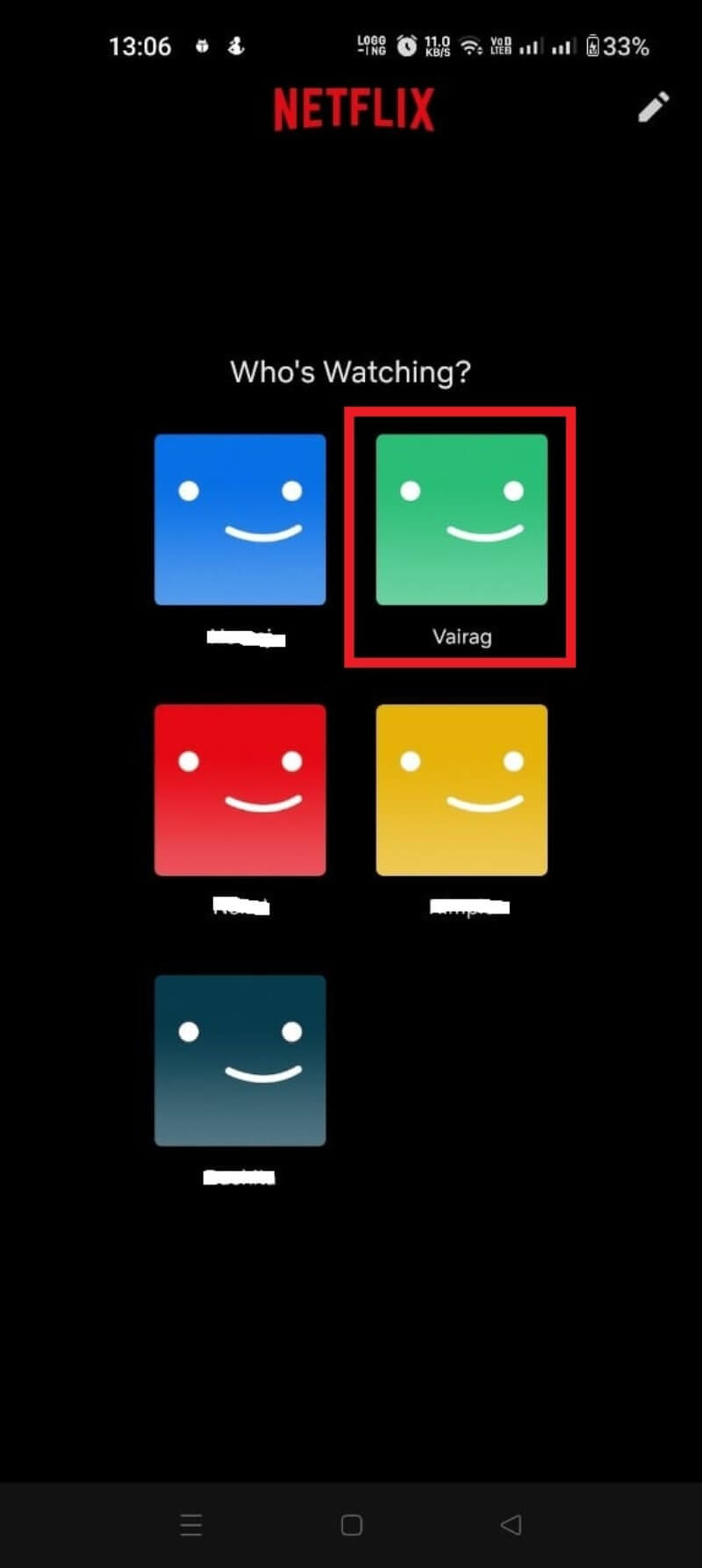
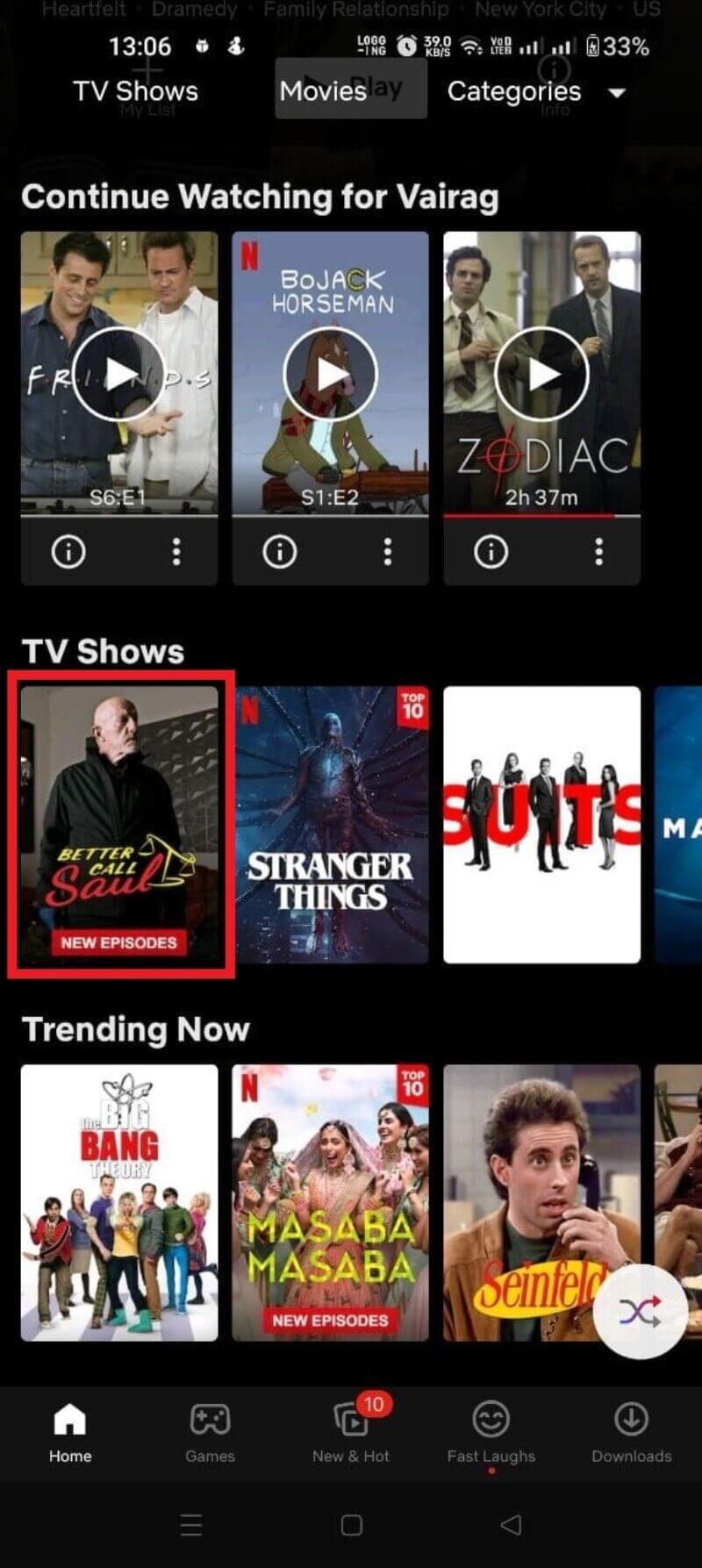
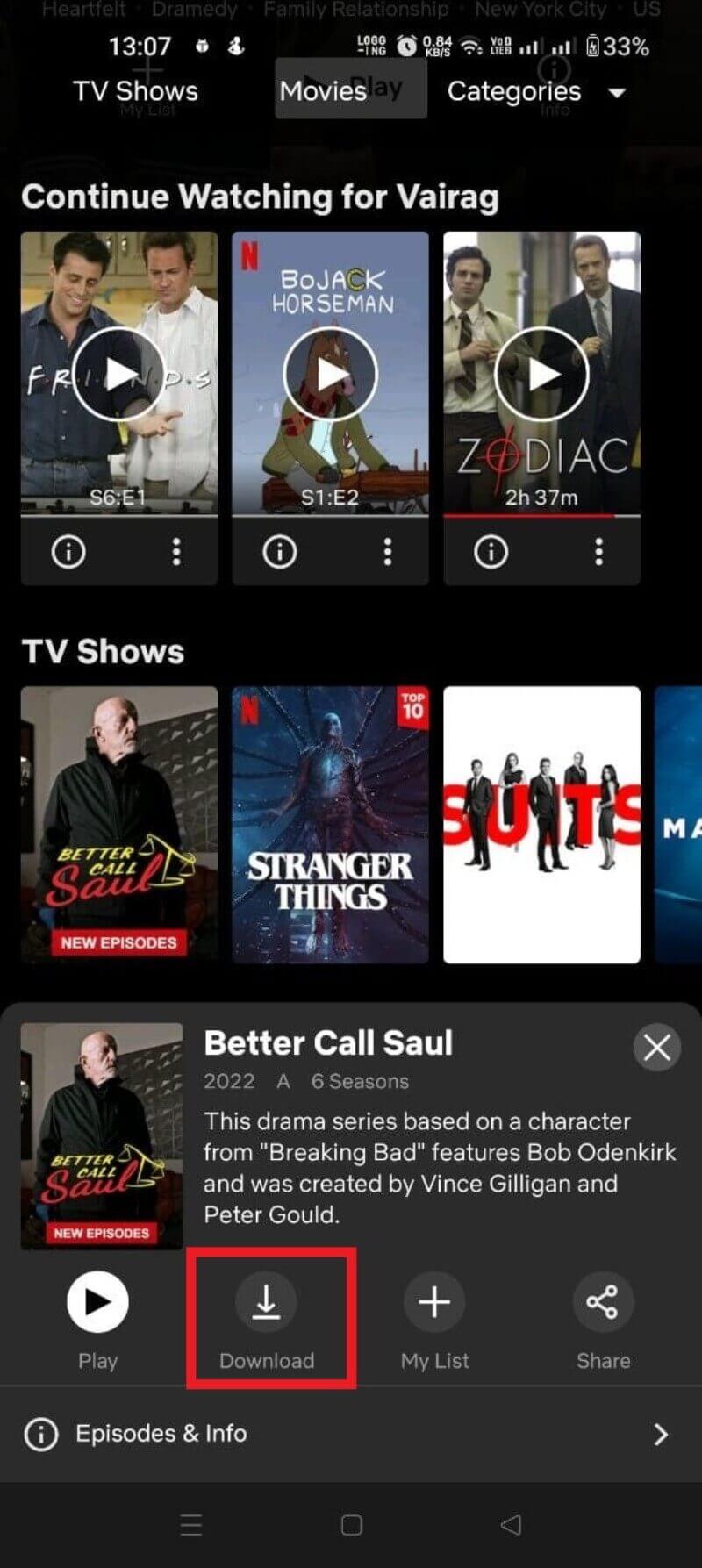
Tipps und Hinweise für Android
- Externer Speicher: Manche Android-Geräte erlauben das Speichern auf einer SD-Karte. Prüfe die App-Einstellungen, um den Speicherort zu ändern.
- Mehrere Downloads: Du kannst mehrere Titel gleichzeitig herunterladen, abhängig von deinem Speicher und Tarif.
So lädst du Netflix-Filme und -Serien auf dem iPhone herunter
Voraussetzung: offizielle Netflix-App aus dem App Store (aktualisiert).
- Öffne die Netflix-App und melde dich an.
- Wähle dein Profil.
- Suche den Film oder die Serie.
- Öffne die Detailseite und tippe auf das Pfeil-Icon.
- Der Download startet und erscheint in “Downloads”.
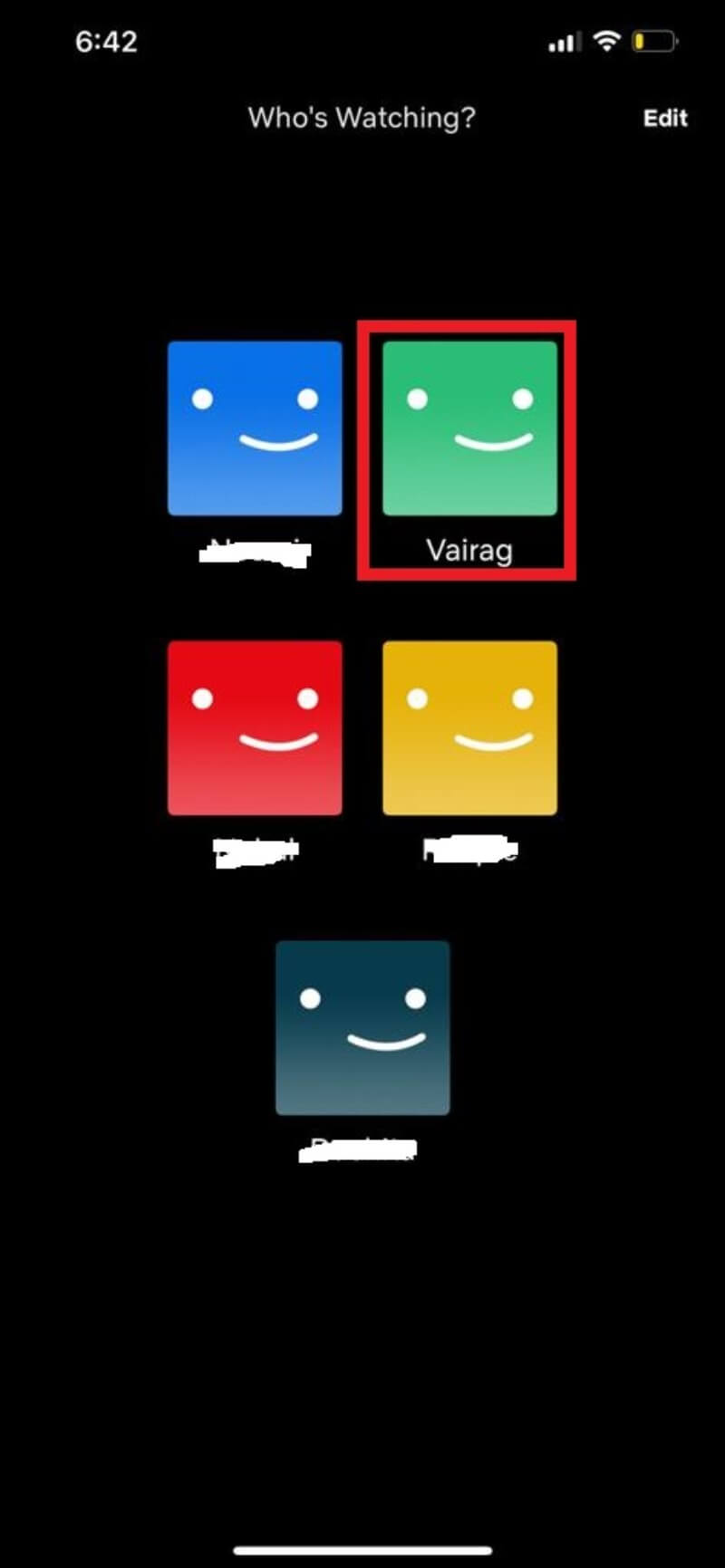
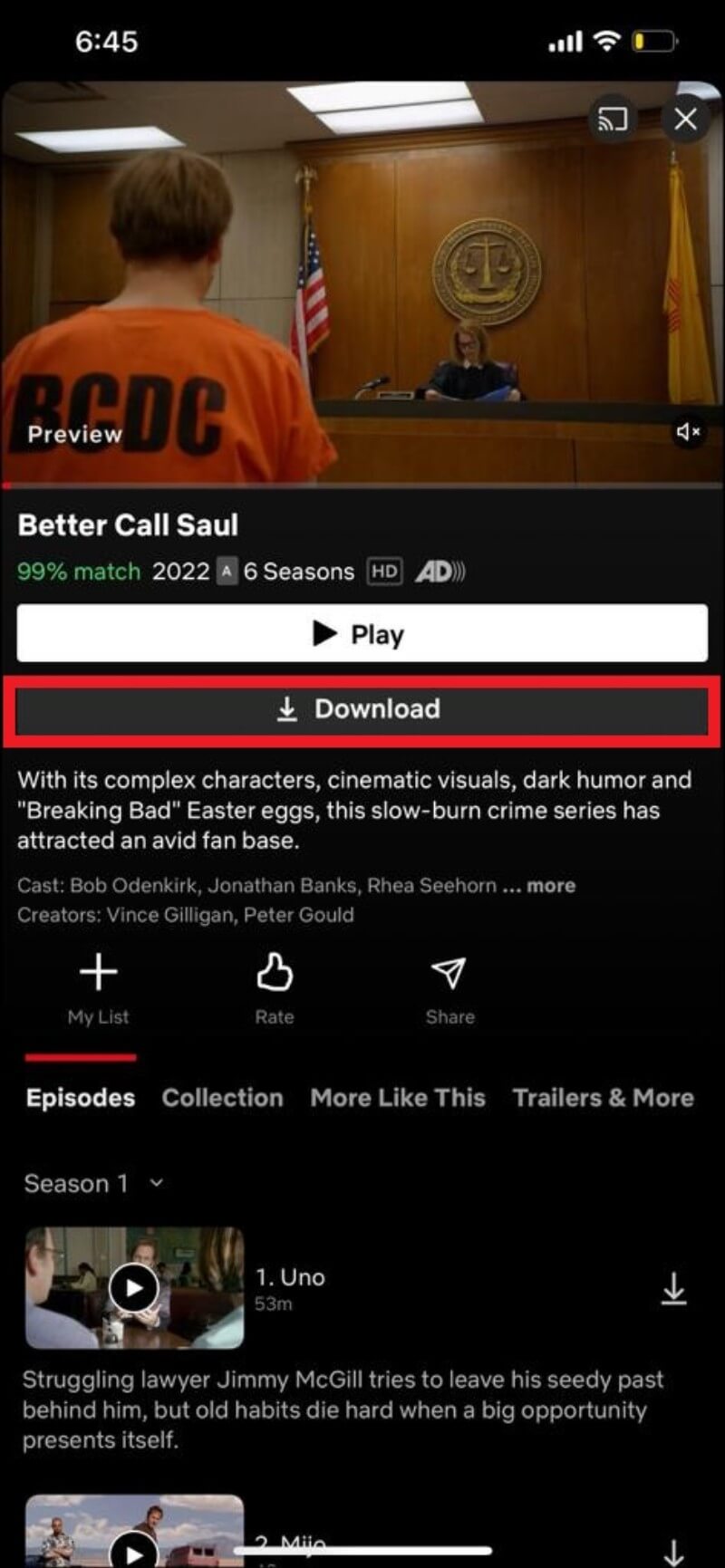
Tipps für iPhone und iPad
- Speicher prüfen: iPhones mit wenig Speicher benötigen eventuell das Löschen alter Inhalte.
- Downloads verwalten: In “Downloads” lassen sich einzelne Titel entfernen oder alle auf einmal löschen.
So lädst du Netflix-Filme und -Serien auf Windows herunter
Voraussetzung: Netflix-App aus dem Microsoft Store (nicht die Webseite).
- Lade die Netflix-App aus dem Microsoft Store herunter und installiere sie.
- Starte die App und melde dich an.
- Wähle dein Profil.
- Suche nach einem Film oder einer Serie.
- Klicke auf die Kachel des Titels und dann auf “Download”.
- Über das Hamburger-Menü gelangst du zu “Meine Downloads” und siehst den Fortschritt.
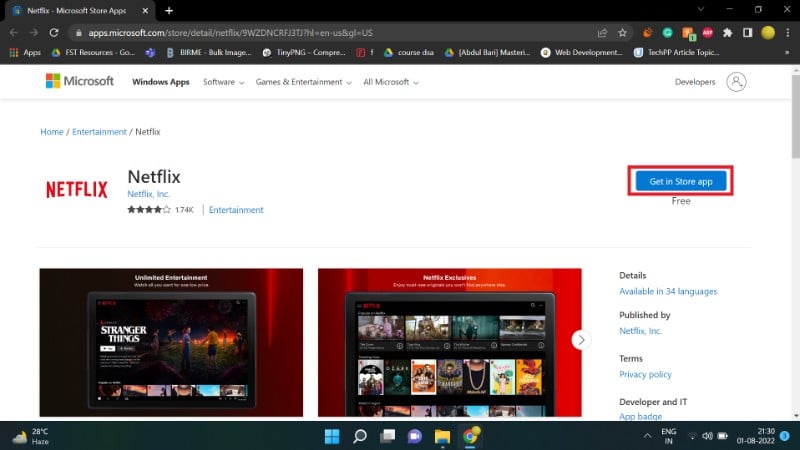
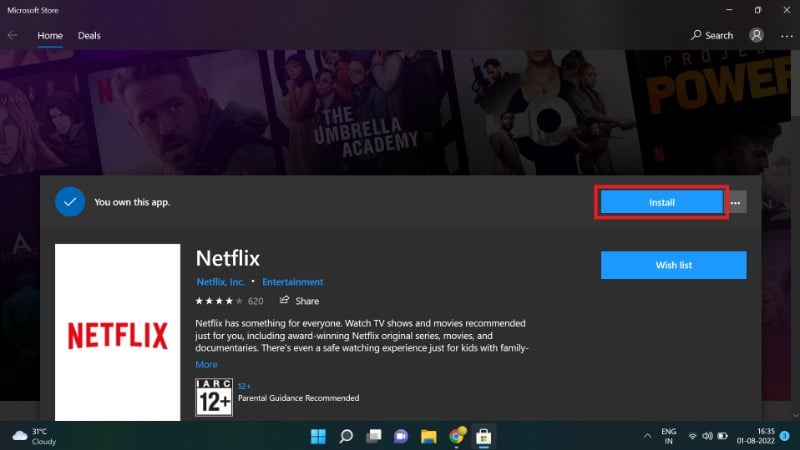
Windows-spezifische Hinweise
- App-Version: Nur die Store-App unterstützt Downloads, nicht die Browser-Version.
- Speicherort: Windows speichert Downloads standardmäßig im App-Datenbereich; direkte Dateizugriffe sind nicht möglich.
So lädst du Netflix-Filme und -Serien auf dem iPad herunter
Die Schritte gleichen denen auf dem iPhone, nutze die offizielle App aus dem App Store:
- App installieren und anmelden.
- Profil wählen.
- Titel suchen und den Download-Pfeil antippen.
- “Downloads” öffnen, um Fortschritt und gespeicherte Inhalte zu sehen.
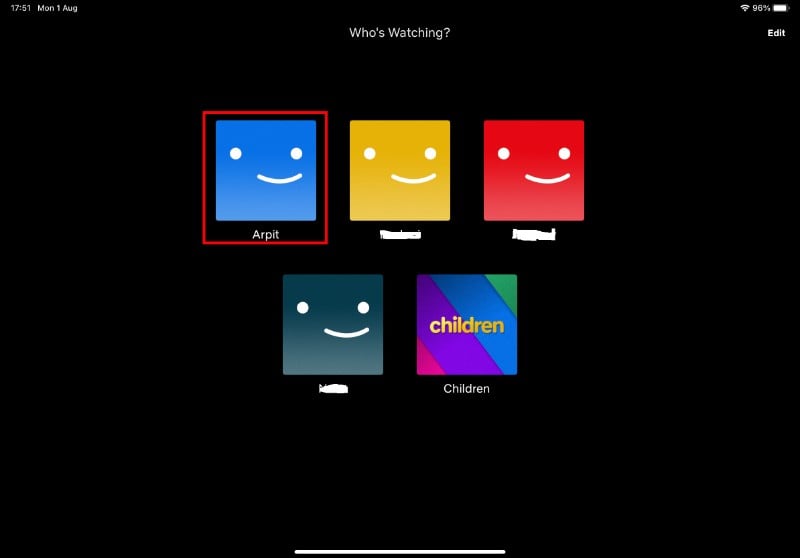
Downloads konfigurieren: Qualität, Speicher und WLAN-Optionen
In den App-Einstellungen kannst du mehrere Optionen anpassen:
- Qualität: Standard (SD) oder Hoch (HD) — höhere Qualität benötigt mehr Speicher.
- Nur WLAN: verhindert Downloads über mobile Daten.
- Speicherort (Android): intern oder SD-Karte (falls verfügbar).
- Automatische Updates/Downloads: Smart Downloads und “Downloads für dich” steuern, wie Inhalte automatisch verwaltet werden.
Android-Einstellungen: Tippe auf dein Profil und suche die App-Einstellungen.
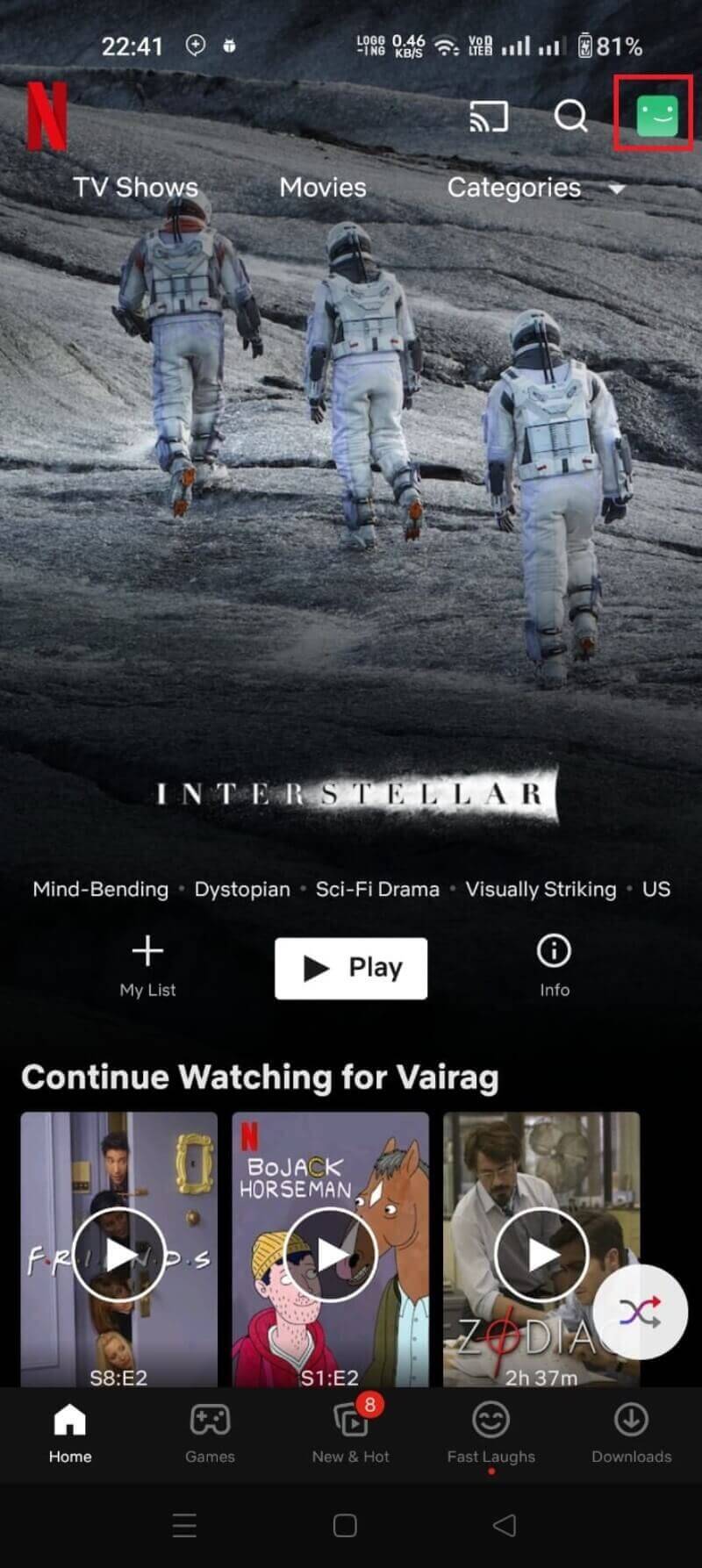
Windows-Einstellungen: Drei-Punkte-Menü auf dem Startbildschirm öffnen.
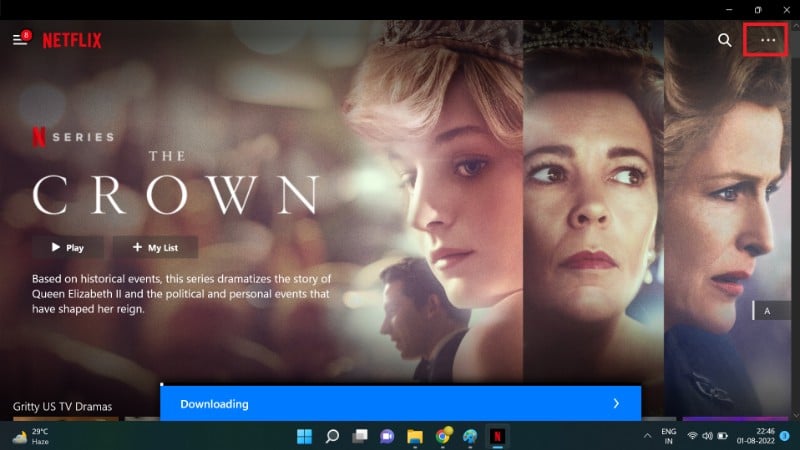
Praktische Faustregel zur Speicherplanung
- SD (480p): etwa 1 GB pro Stunde
- HD (720p/1080p): grob 2–3 GB pro Stunde
- UltraHD/4K: etwa 5–7 GB pro Stunde
Diese Werte sind Näherungswerte und können je nach Titel variieren.
Smart Downloads erklärt
Smart Downloads ist eine automatische Funktion, die das folgende Verhalten bietet:
- Nach dem Ansehen einer heruntergeladenen Episode löscht Netflix die bereits gesehene Folge und lädt automatisch die nächste herunter (nur bei WLAN und wenn die Option aktiv ist).
- Die Funktion spart Speicherplatz und hält deine offline Bibliothek aktuell.
- Smart Downloads kann auch eine Auswahl an Filmen/Serien basierend auf deinem Geschmack herunterladen, wenn du “Downloads für dich” aktiviert hast.
Wo du Smart Downloads findest: Öffne “Downloads” in der App und suche die Smart Downloads-Einstellungen.
Wichtige Hinweise zu Smart Downloads
- Smart Downloads benötigt genügend Speicher, um neue Episoden zu speichern.
- Bei gemeinsam genutzten Konten kann der Kontobesitzer pro Profil Speicherlimits setzen (Storage Allocation) und Geräte entfernen, um Downloads zu kontrollieren.
“Downloads für dich”: Automatische Auswahl nutzen
“Downloads für dich” schlägt Inhalte vor und lädt automatisch Titel herunter, die Netflix für passend hält. So richtest du es ein:
- Öffne die Netflix-App und gehe zu “Mehr” > “Downloads”.
- Wähle Genres, die dich interessieren.
- Entscheide dich für Standard- oder Hochqualität.
- Bestätige mit “Anwenden”.
Die heruntergeladenen Titel findest du anschließend in “Meine Downloads”. Du kannst einzelne Inhalte jederzeit löschen.
Einschränkung: Nicht alle Geräte unterstützen “Downloads für dich”.
Unoffizielle Methoden und warum du sie vermeiden solltest
Es gibt Tools von Drittanbietern (z. B. Bildschirmrekorder, spezielle Downloader wie FlixiCam oder PazuVideo), die behaupten, Netflix-Inhalte als MP4 zu speichern. Risiken und Gründe gegen ihre Nutzung:
- Rechtliche Risiken: Die meisten Inhalte auf Netflix sind urheberrechtlich geschützt. Unerlaubtes Speichern oder Weitergeben kann gegen die Nutzungsbedingungen und das Urheberrecht verstoßen.
- Sicherheitsrisiken: Drittanbieter-Software kann Schadsoftware enthalten oder deine Kontodaten abfangen.
- Account-Sperre: Netflix kann bei missbräuchlichem Verhalten Konten sperren oder einschränken.
Empfehlung: Nutze nur die offiziellen Download-Funktionen der Netflix-App.
Fehlerbehebung: Wenn ein Download nicht funktioniert
Checkliste bei fehlgeschlagenen Downloads:
- Speicherplatz frei?
- Genügend Download-Kontingent pro Profil?
- Gerät unterstützt Downloads (siehe Liste oben)?
- Titel verfügbar für Download? Manche Inhalte sind aus Lizenzgründen nicht herunterladbar.
- App aktualisiert?
- Nur WLAN aktiv und WLAN verbunden (falls “Nur WLAN” eingeschaltet)?
- Bei wiederkehrenden Fehlern: App neu starten, Gerät neu starten, bei Windows die App neu installieren.
Wenn alles fehlschlägt, kontaktiere den Netflix-Support über die Hilfe-Funktionen in der App.
Übersicht über Beschränkungen und Lizenzfragen
- Nicht alle Titel sind zum Download freigegeben — Lizenzvereinbarungen mit Rechteinhabern bestimmen die Verfügbarkeit.
- Downloads sind an dein Gerät und dein Profil gebunden; Dateien sind nicht direkt als MP4 zugänglich.
- Netflix beschränkt die Anzahl gleichzeitiger Downloads und die Anzahl aktiver Geräte je nach Abo-Modell.
- Laut Netflix ist eine Grenze von bis zu 100 gleichzeitigen Downloads pro Gerät möglich. Die Anzahl unterstützter Geräte hängt vom Tarif ab.
Vorgehensweise zum Löschen und Aufräumen von Downloads
Kurz-Anleitung (SOP) zum Bereinigen:
- Öffne Netflix und gehe zu “Meine Downloads”.
- Lösche einzelne Episoden/Titel mit dem Lösch-Icon.
- Um alle Downloads zu entfernen: Einstellungen öffnen > “Alle Downloads löschen”.
- Optional: Bei Android Speicherort prüfen und Cache der App leeren (Systemeinstellungen > Apps > Netflix > Speicher > Cache leeren).
Merkmale: Wann Downloads nicht die beste Lösung sind (Gegenbeispiele)
- Kurzreisen mit stabilem Mobilfunknetz: Streaming in guter Qualität kann praktischer sein als lokale Downloads.
- Wenn du oft Titel wechselst und wenig Speicher hast: Smart Downloads könnte mehr Verwaltung erfordern als Nutzen bringen.
- Live-Inhalte und einige neue Lizenztitel sind oft nicht zum Download verfügbar.
Entscheidungshilfe: Wann solltest du herunterladen?
Mermaid-Diagramm zur Entscheidung (einfacher Ablauf):
flowchart TD
A[Willst du offline schauen?] --> B{Reise oder schlechter Empfang?}
B -->|Ja| C[Download jetzt]
B -->|Nein| D{Dauerhafte Sammlung gewünscht?}
D -->|Ja| C
D -->|Nein| E[Streaming reicht]
C --> F[Wähle Qualität & Speicher]
F --> G[Starte Download]
E --> H[Stream]Rollenbasierte Checklisten
Für Vielreisende
- Immer “Nur WLAN” ausschalten, bis du verbunden bist (besser: einschalten, um Daten zu sparen).
- Vor der Reise mehrere Serien/Filme herunterladen.
- Smart Downloads nur aktivieren, wenn genügend Speicher vorhanden ist.
Für Eltern / Familien
- Profile separieren, um Download-Quota pro Profil zu kontrollieren.
- Inhalte vorab herunterladen, um Kinder offline zu beschäftigen.
- Speicherlimits prüfen (Storage Allocation) und ggf. Kinderprofil einschränken.
Für Pendler
- Lade tägliche Episoden vor der Fahrt herunter.
- Bevorzuge SD, wenn Speicher knapp ist.
Mini-Methodik: 5 Schritte für effizientes Download-Management
- Bedarf definieren: Wie lange ist die Offline-Zeit?
- Auswahl treffen: Serienepisoden vs. Filme, bevorzugte Genres.
- Qualität wählen: SD für lange Reisen, HD für kurze mit viel Speicher.
- Smart-Funktionen: Smart Downloads/Downloads für dich aktivieren oder deaktivieren.
- Wartung: Alte Downloads regelmäßig löschen.
Kompatibilität, Migration und Besonderheiten
- Chromebooks: Nur ausgewählte Modelle unterstützen die offizielle App und damit Downloads.
- macOS: Keine offizielle Netflix-Download-Funktion. Workarounds (z. B. Bildschirmaufnahme) sind oft zeitaufwendig und rechtlich riskant.
- Fire TV / FireStick: App vorhanden, Downloads oft nicht verfügbar wegen begrenzter Ressourcen.
Sicherheit, Datenschutz und Datenschutzrechtliche Hinweise
- Downloads werden verschlüsselt lokal gespeichert und sind an dein Konto gebunden.
- Netflix speichert keine Kopien lokaler Downloads in der Cloud; die Inhalte bleiben auf dem Gerät.
- Bei Verlust/Diebstahl des Geräts: Entferne das Gerät in “Geräteverwaltung” deines Netflix-Kontos, um weitere Downloads zu sperren.
FAQs (Ausgewählte Fragen und Antworten)
Warum kann ich einen bestimmten Film nicht herunterladen?
Nicht alle Titel sind für Downloads freigegeben. Lizenz-/Vertragsbedingungen und Urheberrechte bestimmen die Verfügbarkeit. Prüfe außerdem Speicherplatz und ob dein Gerät Downloads unterstützt.
Wie lösche ich heruntergeladene Inhalte?
Gehe zu “Meine Downloads” und tippe auf das Löschsymbol neben dem Titel. Oder in den App-Einstellungen “Alle Downloads löschen” wählen.
Kann ich unbegrenzt Inhalte herunterladen?
Nein. Netflix limitiert Downloads, u. a. durch eine Grenze von bis zu 100 gleichzeitigen Downloads pro Gerät. Die Zahl der erlaubten Geräte hängt vom Abo-Modell ab.
Kann ich auf dem Mac Netflix-Filme herunterladen?
Es gibt keine offizielle Netflix-App für macOS mit Download-Funktion. Workarounds wie Bildschirmaufnahmen sind technisch möglich, aber rechtlich problematisch und nicht empfohlen.
Kann ich Netflix-Inhalte ohne Abo herunterladen?
Nein. Nur zahlende Abonnenten können Inhalte herunterladen und offline anschauen. Ein aktives Abo ist erforderlich, um bereits heruntergeladene Inhalte abzuspielen.
Warum fehlt der Download-Button?
Entweder ist der Titel nicht für Downloads freigegeben oder dein Gerät unterstützt keine Downloads. Prüfe beides und stelle sicher, dass die App aktuell ist.
Faktenbox: Wichtige Merkmale auf einen Blick
- Unterstützte Plattformen: Android, iOS, iPadOS, Windows, ausgewählte Chromebooks.
- Lizenzbedingte Einschränkungen: Nicht alle Titel verfügbar.
- Speicherbedarf (Schätzung): SD ~1 GB/h, HD ~2–3 GB/h, UHD ~5–7 GB/h.
- Limit: Bis zu 100 Downloads pro Gerät (laut Netflix-Angaben).
Best Practices und Empfehlungen
- Plane Downloads vor Reisen und vor langen Offline-Phasen.
- Nutze “Nur WLAN”, wenn du mobile Daten sparen willst.
- Aktiviere Smart Downloads nur, wenn du regelmäßig Episoden einer Serie schaust und genügend Speicher hast.
- Lösche regelmäßig alte Downloads, um Platz zu schaffen.
Kurze Ankündigungsvorlage (100–200 Wörter)
Wenn du eine kurze Mitteilung brauchst, z. B. für ein Team oder eine Reisegruppe:
“Ab sofort kannst du viele unserer Lieblingsserien und -filme über die offizielle Netflix-App herunterladen und offline anschauen. Lade vor Abreise die gewünschten Titel in der passenden Qualität (SD/HD) herunter, aktiviere bei Bedarf ‘Nur WLAN’ und verwalte Speicher über die Einstellungen. ‘Smart Downloads’ hält Serien aktuell, indem gesehene Episoden gelöscht und neue geladen werden. Vermeide Drittanbieter-Download-Tools — sie sind riskant und möglicherweise rechtswidrig.”
Glossar (1-Zeiler)
- Offline-Ansicht: Lokale Wiedergabe von heruntergeladenen Titeln ohne Internet.
- Smart Downloads: Automatische Verwaltung von Episoden (löschen/neu laden).
- Downloads für dich: Automatische Auswahl und Download von Inhalten basierend auf Präferenzen.
Zusammenfassung
- Verwende die offizielle Netflix-App für sichere und rechtlich einwandfreie Downloads.
- Inhalte sind abhängig von Lizenzen nicht immer herunterladbar.
- Nutze Qualitätseinstellungen, “Nur WLAN” und Smart-Funktionen, um Speicher und Daten zu optimieren.
Wichtiger Hinweis
Verzichte auf Drittanbieter-Downloader, die Netflix-Inhalte in Dateien konvertieren — sie bergen rechtliche und Sicherheitsrisiken. Nutze stattdessen die offiziellen Download-Funktionen und die Verwaltungsoptionen in deinem Konto.
Ähnliche Materialien

Podman auf Debian 11 installieren und nutzen
Apt-Pinning: Kurze Einführung für Debian

FSR 4 in jedem Spiel mit OptiScaler
DansGuardian + Squid (NTLM) auf Debian Etch installieren

App-Installationsfehler auf SD-Karte (Error -18) beheben
